ثم اكتب تعليقك
iCareFone - أداة النسخ الاحتياطي المجانية لنظام iOS ومدير البيانات السهل
النسخ الاحتياطي/النقل/الاستعادة/إدارة بيانات iOS بنقرات بسيطة
النسخ الاحتياطي/إدارة بيانات iOS بسهولة
النسخ الاحتياطي/إدارة بيانات iOS في نقرات
انستجرام هو تطبيق وسائط اجتماعية جديد يتيح لك مشاركة الصور ومقاطع الفيديو من هاتفك الذكي. إنه سهل الاستخدام للغاية، ويمكن استخدامه أيضًا كتطبيق مراسلة. إذا قمت بنشر صورة من حساب انستجرام الخاص بك، فستكون مرئية في ملفك الشخصي وسيتمكن الأشخاص الآخرون الذين يتابعونك من مشاهدتها أيضًا. لكننا هنا لمناقشة طرق عمل نسخة احتياطية من تلك الصور والمحادثات من حساب انستجرام الخاص بك. لا يعرف الكثير من الأشخاص ذلك ولكن أضاف انستجرام مؤخرًا ميزة جديدة تتيح لك عرض بيانات حسابك وحتى تنزيلها. يمكنك استخدام هذه الميزة للنسخ الاحتياطي لتطبيق انستجرام. تم توضيح العملية بالأسفل في المقالة.
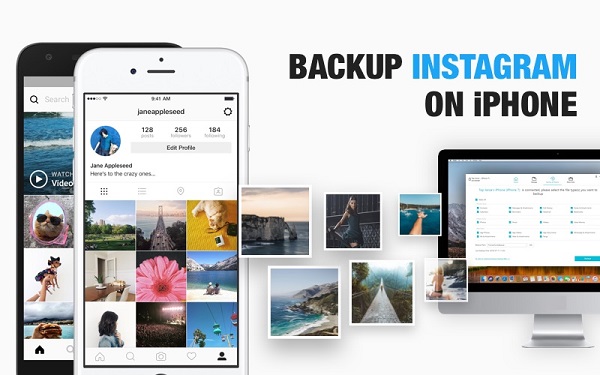
لا يعرف الكثير من الأشخاص كيفية عمل نسخة احتياطية من انستجرام ولكنها بسيطة جدًا. إذا كنت تستخدم انستجرام من جهاز iOS، فسيتم حفظ صور انستجرام في مجلد محدد يسمى انستجرام في الجهاز. يمكنك ببساطة عمل نسخة احتياطية لهذا المجلد وستكون صورك ومقاطع الفيديو الثمينة الخاصة بك آمنة.
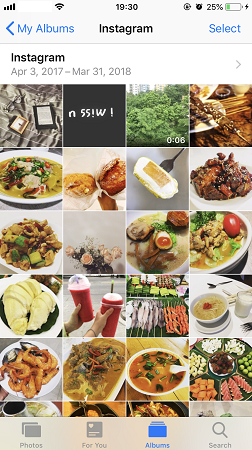
يمكنك استخدام Tenorshare iCareFone لعمل نسخة احتياطية من مجلد انستجرام على جهاز الكمبيوتر الخاص بك. ستكون قادرًا على تشغيل هذا البرنامج بسهولة شديدة، فهو فعال ومريح. يأتي البرنامج مع الكثير من الميزات المتقدمة؛ ستستخدم ميزة تسمى "إدارة البيانات" لنقل تلك الصور من جهاز iOS الخاص بك إلى جهاز الكمبيوتر. يعد هذا حلاً كاملاً لإدارة البيانات لجهاز الايفون الخاص بك ويمكنه التعامل مع أي نوع من البيانات بغض النظر عن أحجام الملفات وتنسيقاتها.
فيما يلي كيفية عمل نسخة احتياطية لصور انستجرام باستخدام Tenorshare iCareFone
الخطوة 1: أولاً، تحتاج إلى تنزيل أحدث إصدار من البرنامج على جهاز الكمبيوتر الخاص بك ثم تشغيل ملف الإعداد لتثبيته.
الخطوة 2: بعد ذلك، يتعين عليك توصيل جهاز iOS الخاص بك بالكمبيوتر باستخدام كابل بيانات واتباع المطالبات الموجودة على جهاز iOS الخاص بك لإنشاء الاتصال
الخطوة 3: بعد ذلك، قم بتشغيل البرنامج وحدد خيار "إدارة البيانات" من القائمة.
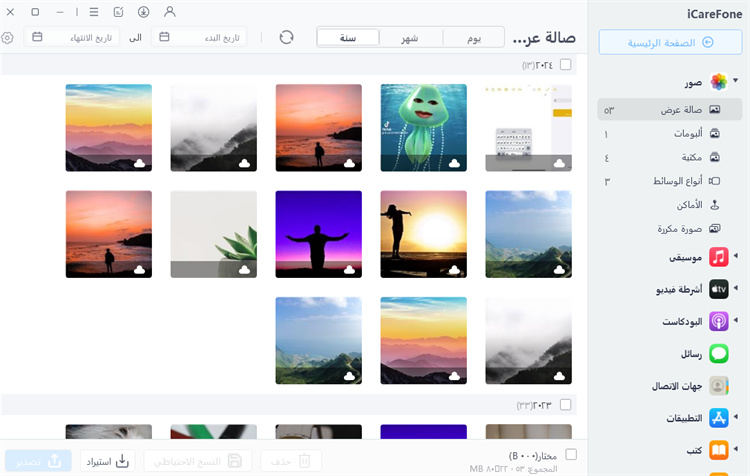
الخطوة 4: في الشاشة التالية، سيتم إدراج 8 أنواع من الملفات. ستتمكن من استيرادها وتصديرها وحتى حذفها.
الخطوة 5: عليك فقط تحديد صور انستجرام من قسم الألبوم والنقر فوق الزر "تصدير" لإرسالها إلى موقع محدد على القرص الصلب بجهاز الكمبيوتر الخاص بك.
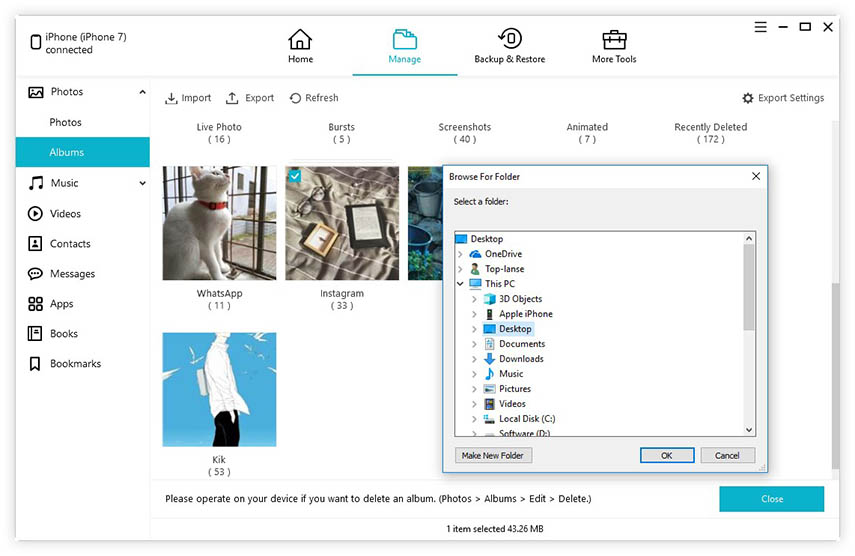
هذه هي أبسط طريقة لعمل نسخة احتياطية لصور انستجرام من جهاز الايفون الخاص بك إلى جهاز الكمبيوتر، ببضع نقرات بسيطة وستكون قادرًا على حفظ صور انستجرام الخاصة بك على جهاز الكمبيوتر.
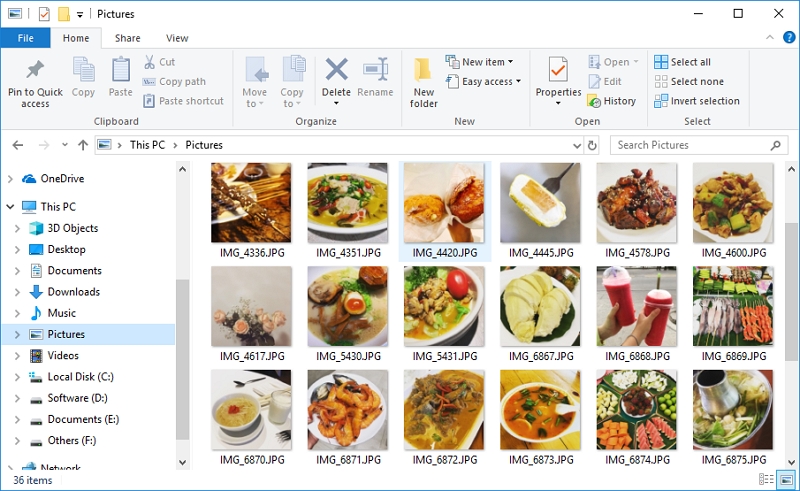
نظرًا لمتطلبات قابلية نقل البيانات الخاصة باللائحة العامة لحماية البيانات(GDPR)، اضطرت شركة Facebook، الشركة الأم للانستجرام، إلى إضافة ميزة طلب البيانات. يمكنك استخدام هذه الميزة لعرض جميع بياناتك ويمكنك أيضًا تنزيل نسخة احتياطية لحساب انستجرام الخاص بك. هذا يعني أنك ستتمكن من عمل نسخة احتياطية لرسائل انستجرام باستخدام جهاز الايفون الخاص بك فقط.
إذا كان هذا الخيار المحدد لا يزال غير متاح لك، فيمكنك استخدام متصفح الويب للقيام بذلك. عادةً ما يستغرق الأمر 48 ساعة لإجراء نسخة احتياطية لدردشات انستجرام، لذلك قد تضطر إلى تنزيله من جهاز الكمبيوتر الخاص بك ولكن يمكنك بدء الإجراء باستخدام جهاز iOS الخاص بك.
إليك كيفية عمل نسخة احتياطية لدردشات انستجرام:
هناك طريقتان يمكنك من خلالهما عرض أو تنزيل بيانات انستجرام الخاصة بك. يمكنك إما القيام بذلك من خلال تطبيق انستجرام مباشرة أو استخدام متصفح الويب. كلا الإجراءين متماثلان في الغالب ولكن هناك بعض الاختلافات.
إذا كنت تستخدم تطبيق انستجرام:
الخطوة 1: ثم انتقل إلى علامة التبويب الملف الشخصي وانقر على أيقونة "الترس" للوصول إلى صفحة "الخيارات".
الخطوة 2: الآن، حدد خيار "تنزيل البيانات" من الخيارات.
الخطوة 3: ثم اضغط على "طلب التنزيل".
الخطوة 4: سيُطلب منك عنوان بريدك الإلكتروني ثم اضغط على "التالي".
الخطوة 5: أخيرًا، أدخل كلمة مرور حسابك ثم اضغط مرة أخرى على "طلب التنزيل" لإكمال الإجراء.
إذا كنت تستخدم متصفح ويب:
الخطوة 1: انتقل إلى انستجرام Instagram.com من جهاز الايفون الخاص بك وقم بتسجيل الدخول إلى حسابك.
الخطوة 2: بعد ذلك، انتقل إلى صفحة "الخيارات" وحدد "الخصوصية والأمان".
الخطوة 3: إذا كنت تريد عرض بيانات حسابك، فاضغط على "عرض بيانات الحساب"، وستجدها ضمن "بيانات الحساب".
الخطوة 4: بعد ذلك، فقط اضغط على "عرض الكل" بجوار العنصر الذي ترغب في رؤيته.
الخطوة 5: إذا كنت تريد تنزيل بياناتك، فانقر على "طلب التنزيل" وقدم عنوان البريد الإلكتروني الخاص بك.
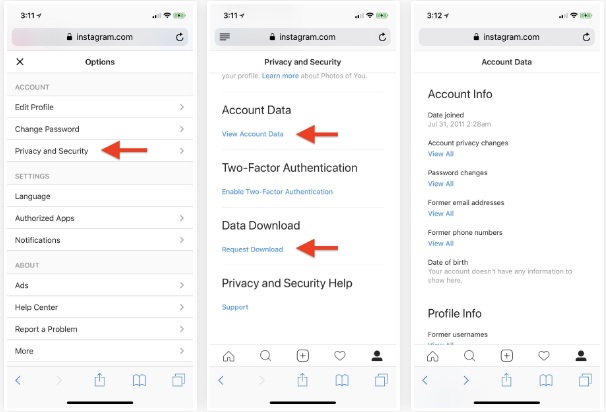
الخطوة 6: بعد ذلك، اضغط على "التالي" وقم بتوفير كلمة المرور الخاصة بحسابك ثم اضغط مرة أخرى على "طلب التنزيل".
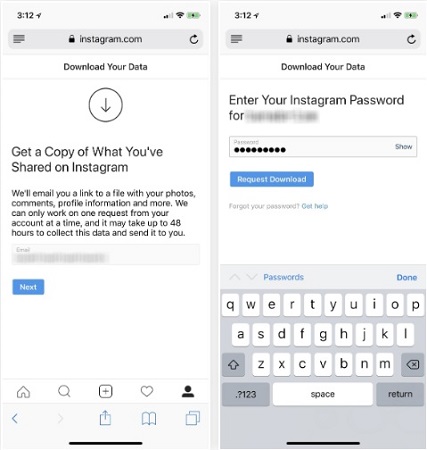
الخطوة 7: الآن، تحتاج إلى تنزيل هذه النسخة الاحتياطية:
سيقوم انستجرام بإرسال النسخة الاحتياطية عبر البريد خلال 48 ساعة من البدء وسيقول عنوان الموضوع "بيانات انستجرام الخاصة بك". سيتم توفير رابط به وسيظهر "تنزيل البيانات". إذا قمت بالنقر فوق ذلك، فسيتم إعادة توجيهك إلى تطبيق انستجرام ومن هناك ستنتقل إلى متصفح الويب وسيتعين عليك تسجيل الدخول إلى حساب انستجرام الخاص بك مرة أخرى.
الخطوة 8: بعد ذلك، عليك النقر على "تنزيل البيانات".
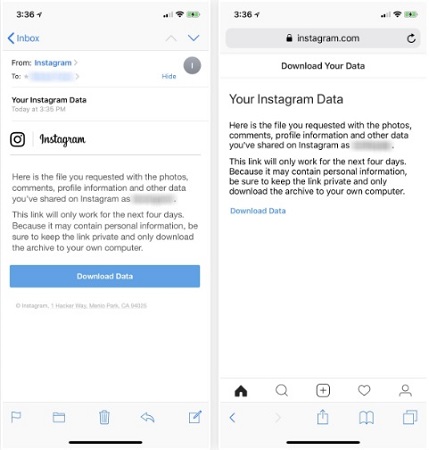
وبهذا تتم العملية! مع العلم أن الرابط سيعمل لمدة 4 أيام فقط. لذلك، بعد الاستلام، يجب عليك تنزيل النسخة الاحتياطية بسرعة وإلا فسوف تفشل.
يحتوي حساب انستجرام الخاص بنا على الكثير من الصور والمحادثات المهمة ولا يوجد سوى عدد قليل من الطرق التي يمكنك من خلالها نسخ هذه البيانات احتياطيًا. لقد زودتك هذه المقالة بطريقتين فعالتين بشكل كبير لعمل نسخة احتياطية من انستجرام. الأولى هي استخدام برنامج ممتاز تابع لجهة خارجية يسمى Tenorshare iCareFone لإجراء نسخ احتياطي لصور انستجرام والآخر هو الميزة الجديدة المضمنة في تطبيق انستجرام، والتي تتيح لك عرض بيانات حسابك وتنزيلها. نوصيك بشدة باستخدام iCareFone لأنه خالي من المتاعب وأفضل طريقة على الإطلاق لنقل البيانات ونسخها احتياطيًا من انستجرام إلى الكمبيوتر. هيا جربها!
ثم اكتب تعليقك
بقلم خالد محمد
2025-12-31 / iPhone Backup